探索 iOS 17/18/26 自動更正功能以及如何停用它
隨著 iOS 17/18/26 的發布,iPhone 的功能也發生了許多變化!其中一個變化的功能就是 iOS 17/18/26 中的自動修正功能。一些用戶對蘋果的這些改變表示讚賞,但也有一些用戶對此感到沮喪。無論您是想探索其最新功能還是想關閉它,請繼續閱讀這篇文章!本文將介紹 iOS 17/18/26 中最新的自動更正功能以及如何關閉它!所以,事不宜遲,現在就來探索它吧!
指南清單
iOS 17/18/26 自動更正功能有哪些新功能?它比以前更好嗎? 如何在 iPhone 17 上關閉 iOS 17/18/26 自動修正功能 停止 iOS 17/18/26 自動更正特定單字的詳細步驟 iOS 17/18/26 自動修正新功能常見問題解答iOS 17/18/26 自動更正功能有哪些新功能?它比以前更好嗎?
要開始探索 iOS 17/18/26 版自動修正功能,您可以先從其全新的變化開始。這篇文章列出了 Apple 為自動更正功能帶來的一些重大變化!逐一探索,見證它為何如此受歡迎!
- 準確性有所提高
iOS 17/18/26 的自動更正功能可以提供更精確的建議,修正常見的語法錯誤,並自訂您的輸入內容。它還能學習並適應您的文字偏好!所有這一切都歸功於其內建的全新轉換語言模型!
- 內嵌文字預測
Apple 為 iOS 17/18/26 版自動修正功能帶來的另一項重大改進是提供單字和多字預測功能。這些預測會自動直接顯示在您目前正在輸入的文字方塊中。您可以用一張圖片輕鬆直觀地了解這項改進的效果。
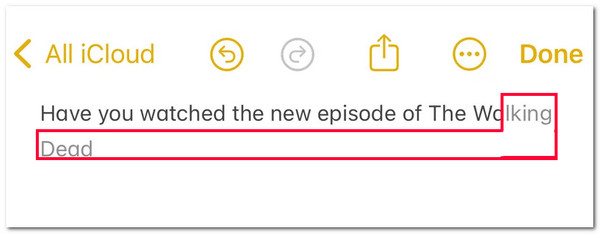
如您所見,自動更正會自動為您提供準確的內聯預測文字建議。如果您想套用內聯預測建議,可以點選空白鍵在輸入文字欄位中輸入預測建議。
- 更容易編輯自動修正
如果您在舊版中編輯自動修正功能時遇到問題,可以使用 iOS 17/18/26 自動修正功能輕鬆編輯!在此變更中,所有自動修正的單字或句子都會暫時帶有藍色底線。此底線可讓您將更正後的單字還原為您編寫的原始單字或句子。
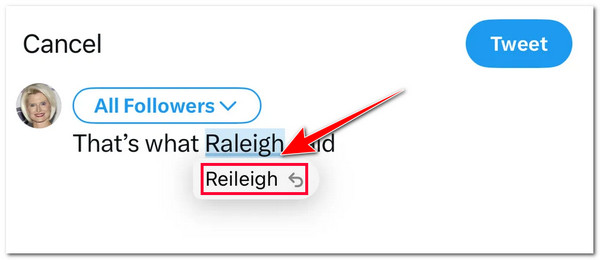
- 輸入髒話而不被修正
現在,即使輸入髒話,iOS 17/18/26 的自動修正功能也不會對其進行修正。 iOS 17 的全新轉換語言模型在這項變更中發揮了至關重要的作用。此語言模型會根據您的詞彙使用情況進行調整,並保存您的個人詞彙表;它保存的詞彙表之一就是您的髒話。
現在,與 iOS 17/18/26 的自動修正功能相比,iOS 17 提供了更強大的自動修正功能。它提供了更穩定的性能、更準確的建議,並支援多種語言!
如何在 iPhone 17 上關閉 iOS 17 自動修正功能
就是這樣!以上就是 iOS 17/18/26 鍵盤自動更正的新功能。儘管它有很多改進,但這個功能仍然不完善。大多數時候,即使你不想改,它也會自動修改你的措辭,這很煩人。如果你也對此感到惱火,那麼以下是如何在 iPhone 17 上關閉 iOS 17/18/26 自動更正功能的步驟:
步驟1在 iPhone 上啟動“設定”應用程序,選擇“常規”選項,向下滾動此部分,然後點擊“鍵盤”按鈕。
第2步然後,轉到“所有鍵盤”部分下的“自動更正”選項。然後,點擊其“開關”按鈕將其關閉。
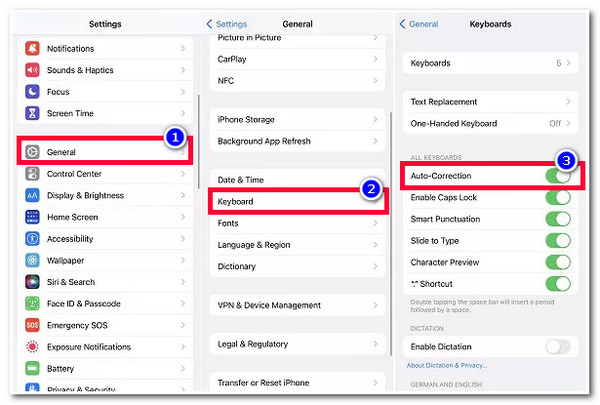
但是,關閉裝置上的自動修正功能後,您無法確保您的措詞或語法正確無誤。您很有可能會寫出錯誤的拼字和不正確的文法結構。
停止 iOS 17/18/26 自動更正特定單字的詳細步驟
您可能不想關閉 iOS 17/18/26 改進的自動更正功能。有時,您可能會允許此功能修改措詞或修正語法錯誤。但某些特定字詞(例如名稱、縮寫和自訂短語)則不適用,因為它們的拼字通常存在差異。在這種情況下,您應該阻止自動更正功能替換它們!那麼,如何阻止 iOS 17 自動修正功能更改特定字詞呢?以下是您必須執行的步驟:
步驟1訪問 iPhone 上的“設定”應用程序,前往“常規”選項,點擊“鍵盤”按鈕,然後選擇“文字替換”選項。
第2步接下來,點擊螢幕右上角的「加號」圖標,然後在「短語」和「快捷方式」部分輸入您不想透過自動更正 iOS 17/18/26 更改的單字。
步驟3之後,選擇螢幕右上角的「儲存」按鈕。然後,就是這樣!下次您輸入該單字時,自動更正將不再更改它。
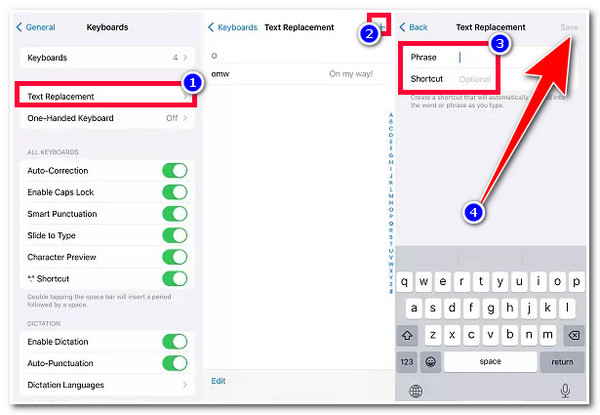
修正 iOS 17/18/26 自動修正功能突然無法運作的額外提示。
就這樣吧!這些是最新的 iOS 17 自動更正功能以及停止/停用它的方法!現在,如果調整 iPhone 上的自動更正功能後突然無法正常運作怎麼辦?如果您遇到此問題,您可以使用 4Easysoft iOS系統恢復 修復它的工具!該工具可以有效修復 50 多個 iOS 系統問題,包括 iOS 17 自動修正不起作用的問題。它可以使用其免費快速修復功能快速修復問題,而不會丟失當前資料。這個工具的另一個優點是它可以讓你重新安裝 iPhone 的系統韌體並替換先前損壞的韌體!

支援易於理解的介面和100%安全的系統復原流程。
升級/降級您的 iOS 版本以修復 iOS 17 自動更正功能等。
提供兩種模式來修復自動修正 iOS 17/18/26 功能,成功率高。
保護您的隱私和所有信息,無需在掃描過程中保存它們。
保護您的隱私和所有信息,無需在掃描過程中保存它們。
-
是否可以重置我的鍵盤詞彙?
是的!您可以重置鍵盤的詞彙。如果您想重置所有自訂單字和快捷方式,請轉到“設定”,點擊“常規”按鈕,然後選擇“傳輸”或“重置 iPhone”。之後,選擇重置鍵盤字典,就這樣!
-
iOS 17 自動更正功能支援哪些語言?
自動更正功能支援的語言包括英語、法語和西班牙語鍵盤。所以,如果你使用的是其中一種語言,你就可以體驗所有最新的 iOS 17 自動修正功能。
-
哪些 iPhone 型號支援 iOS 17/18/26 自動更正功能?
此 iOS 17/18/26 自動更正功能適用於 iPhone 12 及更高版本。因此,如果您目前沒有使用這些 iPhone 型號,很遺憾,您將無法使用此功能。
結論
就是這樣!以上就是 iOS 17/18/26 改進的自動更正功能的最新功能!現在您已經了解了此功能,您可以根據自己的喜好充分使用和自訂它。如果您在調整某些設定後該功能無法正常運作,您可以使用 4Easysoft iOS系統恢復 修復它的工具!該工具配備了強大的技術,可以修復各種系統問題,包括iOS 17自動更正不起作用的問題,成功率很高,並且不會丟失資料!立即造訪該工具的網站!


